Phần mềm miễn phí PC Stress Test dành cho Windows 11/10
Nếu bạn đã xây dựng một máy tính mới và muốn kiểm tra nó hoặc nếu bạn cần xác định các lỗi phần cứng trên hệ thống hiện có của mình, bạn sẽ muốn xem xét việc đưa máy tính của mình đi Kiểm tra mức độ căng thẳng của PC(PC Stress Test) . Phần mềm kiểm tra PC Stress dành cho (Stress)Windows sẽ thực hiện các bài kiểm tra khác nhau trên các bộ phận của máy tính của bạn như bộ xử lý, đồ họa, bộ nhớ, đĩa vật lý, ổ đĩa quang cũng như mạng. Nhưng đó là điều mà bạn nên để PC của mình tuân theo rất thường xuyên, vì một bài kiểm tra như vậy sẽ khiến phần cứng của bạn bị căng thẳng quá mức để tìm hiểu xem chúng hoạt động tốt như thế nào trong điều kiện căng thẳng như vậy.
Nếu bạn đang sử dụng một hệ thống mới, bạn có thể thực hiện các kiểm tra này một cách thoải mái, nhưng nếu bạn đang sử dụng một hệ thống cũ hoặc nghi ngờ rằng một số phần cứng của bạn có thể bị lỗi và bạn muốn xác định cái nào, thì bạn có thể trước tiên muốn sao lưu dữ liệu của bạn trước khi thực hiện Kiểm tra mức độ căng thẳng(Stress Test) của PC như vậy , vì các thành phần của bạn có thể bị căng thẳng nghiêm trọng.
Xin lưu ý rằng bạn không bao giờ được chạy các bài kiểm tra này trên các hệ thống không ổn định, cũ hoặc đã được ép xung, vì nó có thể dẫn đến sự cố hoặc lỗi hệ thống và hãy đảm bảo rằng bạn biết nút Dừng ở đâu, đề phòng trường hợp bạn cảm thấy cần dừng quá trình kiểm tra. .(Do note that you should never run these tests on unstable, old or overclocked systems, as it can lead to a crash or system failure, and make sure you know where the Stop button is, just in case you feel you need to stop the test.)
Dưới đây là một số Công cụ Stress(Stress Tools) PC miễn phí sẽ giúp bạn kiểm tra hầu hết các thành phần của mình như CPU , GPU , RAM , Đĩa(Disk) , ổ đĩa quang(Optical) , v.v.
Phần mềm miễn phí PC Stress Test dành cho PC Windows 11/10
Dưới đây là một số phần mềm miễn phí tốt nhất để kiểm tra phần cứng của bạn:
- Memtest86 +
- StressMyPC
- HeavyLoad
- Công cụ đánh dấu
- FurMark
- Bộ kiểm tra độ ổn định của hệ thống
- SiSoft Sandra Lite
- Prime95
- Auslogics BenchTown
- Nero DiscSpeed
- CrystalDisk
- Trình hướng dẫn PC.
1. Memtest86 +
Windows 10/8/7 có Công cụ chẩn đoán bộ nhớ(Memory Diagnostic Tool) có sẵn . Nhưng nếu bạn muốn kiểm tra độ ổn định của RAM , Memtest86 + là một trong những công cụ tốt nhất để đánh giá bộ nhớ của bạn.
2. StressMyPC
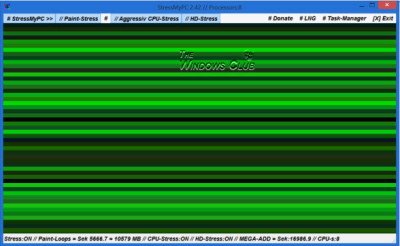
StressMyPC là một công cụ đo điểm chuẩn di động đơn giản. Nó sẽ thực hiện các bài kiểm tra sau:
- Kiểm tra(Test) xem pin PC của bạn có thể hoạt động trong bao lâu trước khi hết pin.
- Paint-Stress là một bài kiểm tra căng thẳng cho Bộ xử lý (Processing Unit)đồ họa(Graphics) ( GPU )
- Căng thẳng CPU(CPU-Stress) tăng cường gây căng thẳng quá mức lên Bộ xử lý trung tâm(Central Processing Unit) ( CPU )
- Kiểm tra HD-Stress sẽ kiểm tra ổ cứng.
Bạn có thể tải về tại đây.(here.)
3. HeavyLoad
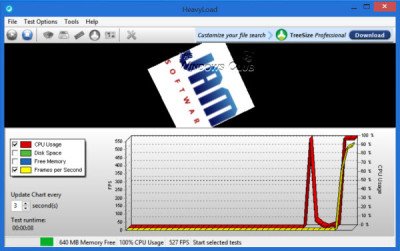
HeavyLoad là một công cụ khác để đánh giá các thành phần phần cứng của bạn. Đây là một công cụ kiểm tra và điểm chuẩn toàn diện dễ sử dụng. Công cụ này có thể thực hiện các bài kiểm tra điểm chuẩn sau:
- Căng thẳng CPU : Sử dụng bộ xử lý của bạn hoặc thậm chí một số lõi bộ xử lý cụ thể đến hết công suất.
- Viết tệp kiểm tra: Kiểm tra cách hệ thống của bạn hoạt động khi đối mặt với dung lượng ổ đĩa bị cạn kiệt.(Test)
- Phân bổ(Allocate) bộ nhớ: Tìm hiểu xem máy tính của bạn hoạt động tốt như thế nào với bộ nhớ khan hiếm
- Mô phỏng truy cập đĩa(Simulate Disc) : Tìm hiểu mức độ căng thẳng mà đĩa cứng của bạn có thể chịu và kiểm tra độ tin cậy của nó.
- Căng thẳng GPU : Kiểm tra xem cạc đồ họa của bạn xử lý căng thẳng như thế nào.
Bạn có thể tải về tại đây(here) .
4. Công cụ Passmark
Passmark đã phát hành một loạt các công cụ có thể giúp bạn kiểm tra và chuẩn hóa các thành phần khác nhau của phần cứng máy tính của bạn. Để chỉ một vài cái tên, Sleeper sẽ kiểm tra độ tin cậy của quá trình chuyển đổi trạng thái ngủ và thức của hệ thống của bạn, Rebooter dành cho thử nghiệm khởi động lại theo chu kỳ, (Cyclic)Fragger sẽ đánh giá hiệu suất của các công cụ chống phân mảnh của bên thứ ba, SoundCheck sẽ kiểm tra hiệu suất của card âm thanh PC, loa và micrô, DiskCheckup sẽ kiểm tra tình trạng đĩa cứng của bạn bằng SMART - và còn nhiều tính năng khác như vậy.
Đi lấy chúng ở đây(here) . Cuộn(Scroll) xuống và bạn sẽ thấy danh sách các công cụ miễn phí cho mục đích sử dụng cá nhân.
5. FurMark
FurMark là một công cụ đo điểm chuẩn khác để đo hiệu suất của card đồ họa.
6. Kiểm tra độ ổn định của hệ thống
Bộ kiểm tra độ ổn định của hệ thống(System Stability Tester) cho phép người dùng đánh giá CPU và RAM của họ . Nó có thể kiểm tra các luồng, thời gian chạy, vòng lặp, chữ số, trạng thái, thời gian, xác nhận tổng kiểm tra, v.v.
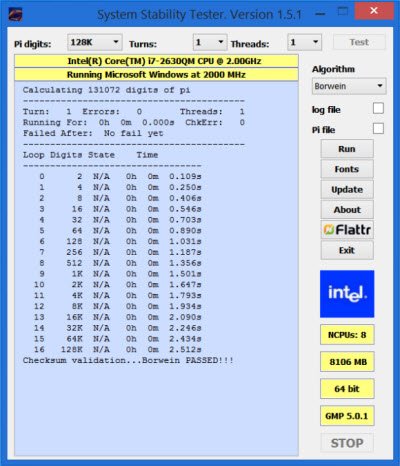
Nó có sẵn tại SourceForge .
7. SiSoft Sandra Lite
SiSoft Sandra Lite cung cấp để kiểm tra bộ xử lý máy tính, đồ họa, bộ nhớ, đĩa vật lý, ổ đĩa quang và mạng của bạn. Sử dụng công cụ này, bạn có thể nhận thông tin về CPU , chipset, bộ điều hợp video, cổng, máy in, card âm thanh, bộ nhớ, mạng, nội bộ Windows , AGP , PCI , PCIe , ODBC Connections , USB2 , 1394 / Firewire, v.v.
8. Prime95
Prime95 là một công cụ phổ biến cung cấp để kiểm tra căng thẳng bộ xử lý của bạn. Nó cũng bao gồm một bài kiểm tra Tortue Test(Tortue Test) có thể tác động đến CPU của bạn để xem mức độ căng thẳng mà nó có thể xử lý. Truy cập trang tải xuống(download page) của nó để tải xuống miễn phí.
9. Auslogics BenchTown
Auslogics BenchTown là một công cụ Windows Benchmark cho phép bạn đánh giá hiệu suất của máy tính và so sánh cấu hình cũng như xếp hạng của bạn với bạn bè.
10 Nero DiscSpeed
Nero DiscSpeed là một phần mềm miễn phí di động được tạo ra bởi các nhà phát triển của Nero , cho phép bạn đánh giá các ổ đĩa CD và DVD và kiểm tra chất lượng phương tiện.
11. CrystalDisk
CrystalDisk sẽ giúp bạn Benchmark & Monitor Hard Disk & USB Drives.
12. PC Wizard
PC Wizard ngoài vai trò là một công cụ thông tin hệ thống còn là một tiện ích được thiết kế để phân tích và đánh giá hệ thống máy tính của bạn. Nó có thể phân tích và chuẩn nhiều loại phần cứng, chẳng hạn như hiệu suất CPU , hiệu suất (CPU)bộ nhớ đệm(Cache) , hiệu suất RAM , hiệu suất đĩa cứng(Hard Disk) , hiệu suất CD/DVD-ROM , hiệu suất Removable/FLASH Media , hiệu suất video , hiệu suất nén MP3 . Nó bây giờ không còn được nhắc đến nữa.
MẸO(TIP) : Có một số phần mềm đo điểm chuẩn PC miễn phí khác được liệt kê ở đây.
I am sure there must be many more! Let me know if I missed any.
Các liên kết này cũng có thể khiến bạn quan tâm:(These links may also interest you:)
- Các công cụ miễn phí để đánh giá CPU và GPU(Free tools to benchmark CPU and GPU)
- Linpack Xtreme là một phần mềm kiểm tra mức độ căng thẳng và điểm chuẩn tích cực(Linpack Xtreme is an aggressive benchmarking & stress testing software)
- HD Tune là công cụ thông tin, đo điểm chuẩn, hiệu suất đĩa cứng(HD Tune is a hard disk performance, benchmarking, information tool)
- Điểm chuẩn & kiểm tra các thành phần phần cứng của PC bằng UserBenchmark(Benchmark & test Hardware components of PC using UserBenchmark)
- Khắc phục tình trạng máy tính bị treo và khởi động lại ngẫu nhiên do sự cố phần cứng
- Các công cụ kiểm tra điểm chuẩn hiệu suất trình duyệt web miễn phí(Free web browser performance benchmark test tools) .
Related posts
Nơi tìm computer hardware specs trong Windows 10
Cách trao đổi ổ đĩa cứng trong Windows 10 với Hot Swap
Best Timetable software miễn phí cho Windows 11/10
Best ISO Mounter software miễn phí cho Windows 10
Cách đo Reaction Time trong Windows 11/10
Tốt nhất phần mềm miễn phí cho Music making Windows 10
DigiKam là photo management software miễn phí cho Windows 11/10
Convert CSV đến GPX or KML Sử dụng các công cụ Converter miễn phí trong Windows 11/10
Freeplane là mind mapping software miễn phí cho Windows 10
Best miễn phí Landscape Design software cho Windows 10
Best Free Stick Figure Animation software cho Windows 11/10
Mindmapp là mind mapping software miễn phí cho Windows 10
Làm thế nào để Create and Print Address Labels trong Windows 11/10
Cách tạo Guitar Fretboard Diagram trong Windows 11/10
Best Free Screenplay Writing software cho Windows 10
Rỗng Folder Cleaner: Delete Empty Folders and Files Trong Windows 10
Best CAD software miễn phí cho Windows 10 để tạo mô hình dễ dàng hơn
Top 5 phần mềm GoPro editing miễn phí cho Windows 11/10
Best miễn phí Planetarium software cho Windows 11/10
Cách tạo window stay Always trên Top trong Windows 10
